หากท่าน search หาอะไรที่เป็นความรู้เกี่ยวกับภาษาอังกฤษ เช่น
"สอนภาษาอังกฤษ"
"คำศัพท์ภาษาอังกฤษ" (เทค-กะ-นิค: ป้ายสีวลีนี้, click ขวา มีคำสั่ง search google for "คำศัพท์ภาษาอังกฤษ")
"สอนภาษาอังกฤษ"
ก็ต้องพบ web นี้ปรากฎอยู่ใน "ผลการค้นหา" และในหน้าแรก เป็นแน่แท้
ท่านที่สนใจก็ click ที่นี้เลยนะครับ English-for-Thai ผมทำ link ไว้แล้ว (เทค-กะ-นิค: ต้องการเปิด link ใน tab ใหม่ ให้ click ลูกกลิ้ง (wheel) mouse ครับ ..เดะ..เดะ)
หรือจะ click ที่รูปนี้ก็ได้ครับ
ก็จะไปถึง web นี้ได้เช่นกัน
จากบทความข้างต้น มี link ไปยัง website ดังกล่าว 2 จุดด้วยกันครับ
- จุดแรกเป็น link ผ่านทางข้อความว่า English-for-Thai
- จุดที่สอง เป็น link ผ่านรูปภาพ
การทำ link ผ่านข้อความ ทำโดย
1. พิมพ์ข้อความก่อนนะครับ ในตัวอย่างคือ English-for-Thai
(แนะนำให้มีเว้นวรรคทั้งหัวและท้ายข้อความครับ)
2. จากนั้นก็เปิดหน้าต่างใหม่ หรือ tab ใหม่ที่เป็นหน้า website ที่จะำทำ link ไปครับ
3. copy ค่า URL (เรียนไปแล้วนะครับ) ของ website ที่จะทำ link ซะ (ป้ายดำแล้ว control+C ครับ)
4. กลับมาที่บทความ
5. แล้วป้ายดำข้อความที่จะทำ link
6. เลือกคำสั่ง ลิงก์ ที่แถบเครื่องมือ
7. กรอบโต้ตอบที่พบ ก็คงจัดการกันได้นะครับ (มีปุ่มให้ทดสอบ link ด้วย)
เป็นอันเสร็จครับ
ส่วน link รูปภาพ ก็ต้องใช้ความรู้จากการแทรกรูปภาพในตอนก่อนมาใช้ครับ
1. แทรกรูปภาพลงไปในบทความ (รูปภาพนิยมใช้ logo ของ website นั่นนะครับ)
(ช่วยทวนความรู้) ..การจะได้ค่า URL ของ logo ของ website นั่น แบบง่าย ๆ นะครับ ก็คือ
1.1 ชี้ที่ logo และ click ขวา เพื่อขอ short-cut menu และเลือกคำสั่ง view image
1.2 ก็จะพบหน้า web ที่แสดงแต่ logo เท่านั่น
1.3 ทำการ copy ค่า URL ที่ address bar เลยครับ
1.4 กลับไปที่เขียนบทความ และเลือกเครื่องมือ "แทรกรูปภาพ"
1.5 ใส่ค่า URL ที่ copy มาลงไป
2. ตอนนี้ได้ภาพในบทความแล้วนะครับ จะทำ link กับตัวภาพนะครับ
3. double click ที่ภาพ จากภาพธรรมดาที่ไม่มีกรอบล้อม ก็จะปรากฎกรอบล้อม เหมือนการแก้ไขภาพ
4. แล้วจึง ทำเหมือนการ link ข้อความ คือ
-ต้องมีค่า URL ของ website ที่จะ link ไปก่อนนะครับ
- click ที่คำสั่ง ลิงก์
- จากตรงนี้คงไปต่อได้แล้วนะครับ
bye bye

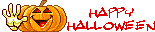

เรียบร้อยค่ะ แต่ไม่รู้จะใช้ได้ไม๊
ตอบลบขอบคุณสำหรับความรู้ดี ๆ แบบนี้นะคะ
ทำได้ตรงตามที่ต้องการครับ
ตอบลบเสร็จแล้วค่ะ ตรวจการบ้านด้วยนะคะ
ตอบลบเสร็จแล้วครับไม่แน่ใจว่าใช่แบบนี้รึเปล่าครับ
ตอบลบทำแบบฝึกหัดเสร็จแล้วค่า
ตอบลบงานครู gun OK ครับ หากทำเป็นบทความใหม่ ก็จะเห็นการเติบโตของบทความครับ
ตอบลบครู PooKA ก็ถูกต้องครับ
ตอบลบtheStarAC ก็ OK ครับ
ตอบลบหนูทำเสร็จแล้วนะคะ
ตอบลบครู ผึ้งก็ทำเสร็จแล้ว ....
ตอบลบแต่ยังไม่ได้เพิ่มเติมการบ้าน ที่แนะนำให้แทรกรูปภาพลงในบทความเรื่องแรกเลยนะครับ
1 ภาพแทนคำเป็นล้านคำ
(อย่าบอกว่าไปเที่ยวแล้วไม่ได้ถ่ายรูป digital มานะครับ)
ภาพของครูผึ้งยังอยู่ในกล้อง ยังไม่ได้ย้ายลงเครื่องคอมฯ ค่ะเลยยังแก้ไขตามคอมเม้นท์แรกไม่ได้ค่ะ
ตอบลบตอบแทน อิอิ